Erwägen Sie ein Upgrade auf das neue iPhone 13, anstatt bei Android zu bleiben> Wow, das ist beeindruckend. Aber ich nehme an, Sie sind besorgt über den Prozess des Wie Daten von Android auf iPhone übertragen ohne wertvolle Dateien oder Daten zu verlieren, richtig? Hab keine Angst! Übertragen von Informationen von einem Android-Gerät auf ein iPhone (oder irgendetwas anderes Übertragung von Telefon zu Telefon) kann sicher durchgeführt werden.
Methode 1: Eine Schritt-für-Schritt-Anleitung zum Migrieren Ihrer Android-Daten auf Ihr neues iPhone
Sie müssen lange warten, bis Ihre Daten von Android auf das iPhone migriert sind. Sie brauchen sich über diese Vorgehensweise keine Gedanken zu machen Telefonische Datenübertragung. Übertragen Sie alle Ihre Daten, einschließlich Kontakte, Bilder, Filme und Musik, mit nur wenigen Klicks von Android auf das iPhone 13/12/11/X/8/7 mit MobileTrans-Phone Transfer.
So verschieben Sie Ihre Android-Kontakte in 3 einfachen Schritten auf Ihr iPhone
Achten Sie auf:
- Zunächst einmal kann MobileTrans-Phone Transfer Ihre Kontakte von jedem Social Media- oder E-Mail-Dienst verschieben, der mit Ihrem Android-Telefon oder -Tablet funktioniert. Überlegen Sie daher sorgfältig, ob Sie Kontakte zwischen den Konten verschieben müssen oder nicht. Wenn ja, dann greifen Sie auf Ihrem Android-Smartphone auf Ihre Konten zu.
- Wenn nur ein Telefon verfügbar ist, können Sie die Funktion „Sicherung und Wiederherstellung mit einem Klick“ verwenden. Sie können Ihr Android-Gerät einfach auf Ihrem Computer sichern und dieses Backup auf Ihrem iPhone wiederherstellen.
Schritt 1. Starten Sie zuerst das Android to iOS Transfer Utility.
Dies ist die Benutzeroberfläche, die Sie sehen werden, wenn Sie MobileTrans-Phone Transfer auf Ihrem Computer starten; Es ist die zufriedenstellendste Lösung zum Übertragen von Daten von Android auf das iPhone. Verwenden Sie als Nächstes die entsprechenden USB-Kabel, um Ihr Android-Gerät oder iPhone mit Ihrem Computer zu verbinden. Sorgen Sie dafür, dass Ihr Computer beide Peripheriegeräte erkennen kann.
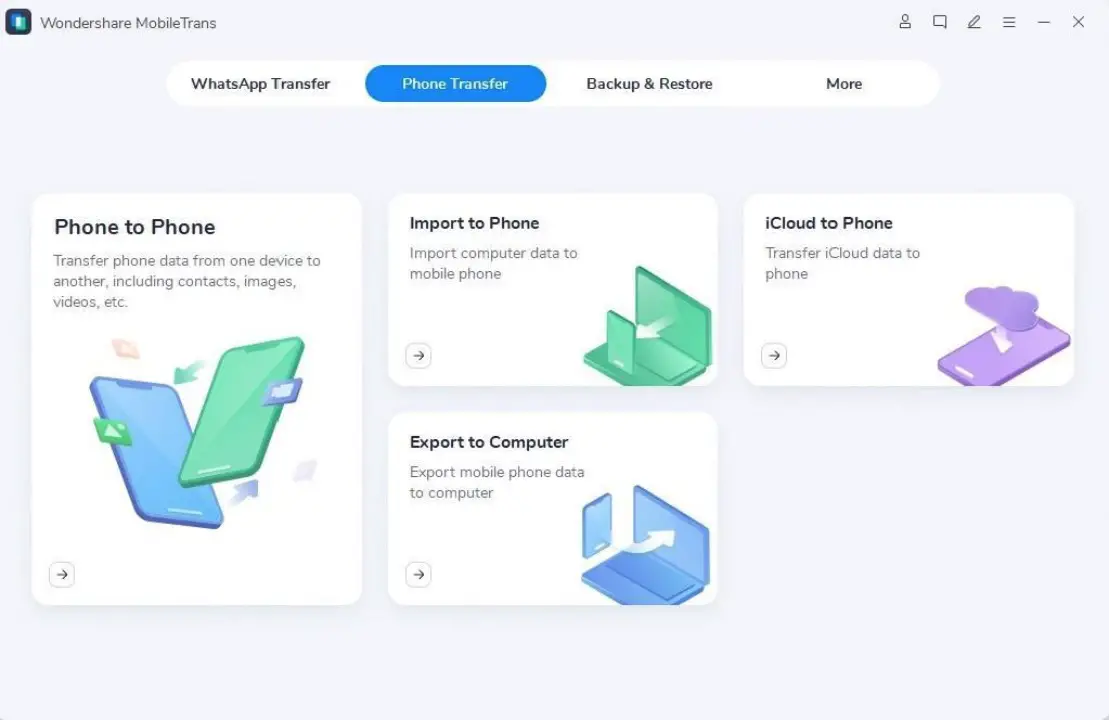
Schritt 2. Verwenden Sie die Option „Telefonübertragung“.
Wählen Sie „Phone Transfer“ aus dem Hauptfenster, um die folgende Oberfläche anzuzeigen. Um sicherzustellen, dass das iPhone der endgültige Empfänger ist, können Sie die „Flip“-Schaltfläche verwenden, um ihre Positionen zu tauschen.
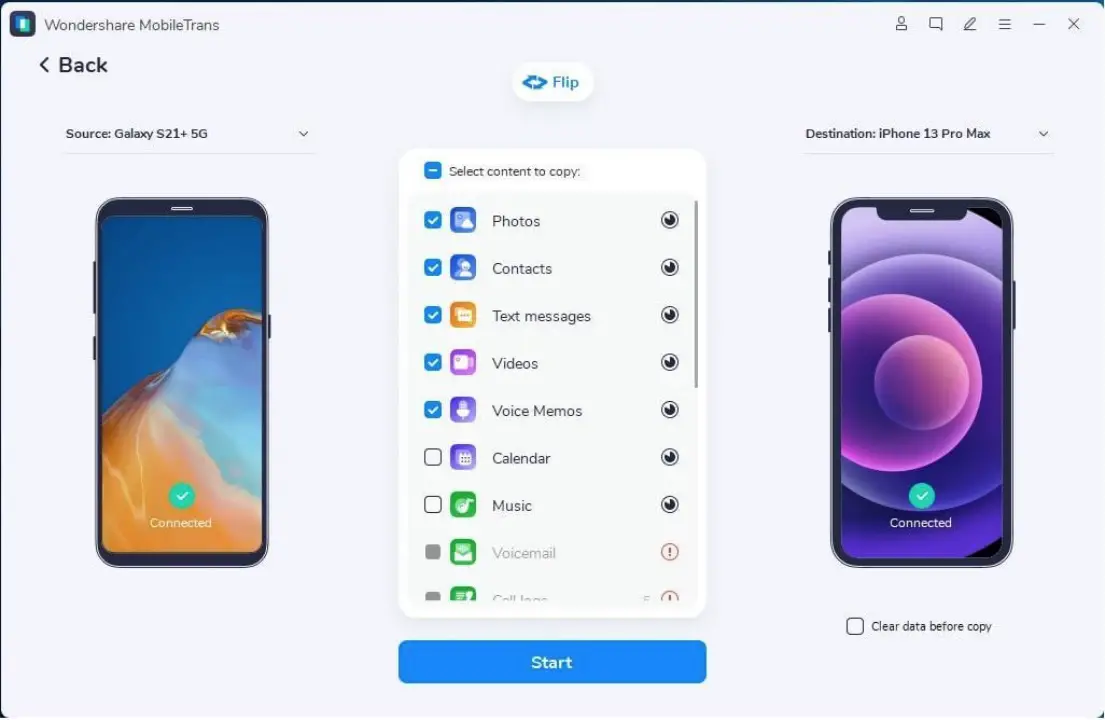
Schritt 3. Verschieben Sie die Textnachrichten, Kontakte, Kalender, Fotos, Videos und Musik Ihres Android-Geräts schnell auf Ihr iPhone.
Im mittleren Bereich des Fensters werden dann alle übertragbaren Objekte aufgelistet. Klicken Sie auf „Start“, um zu beginnen. Beide Tools sollten immer miteinander verknüpft sein. Dann können Sie alles von Android auf das iPhone 13/12/11/XS/X/8/7 übertragen.
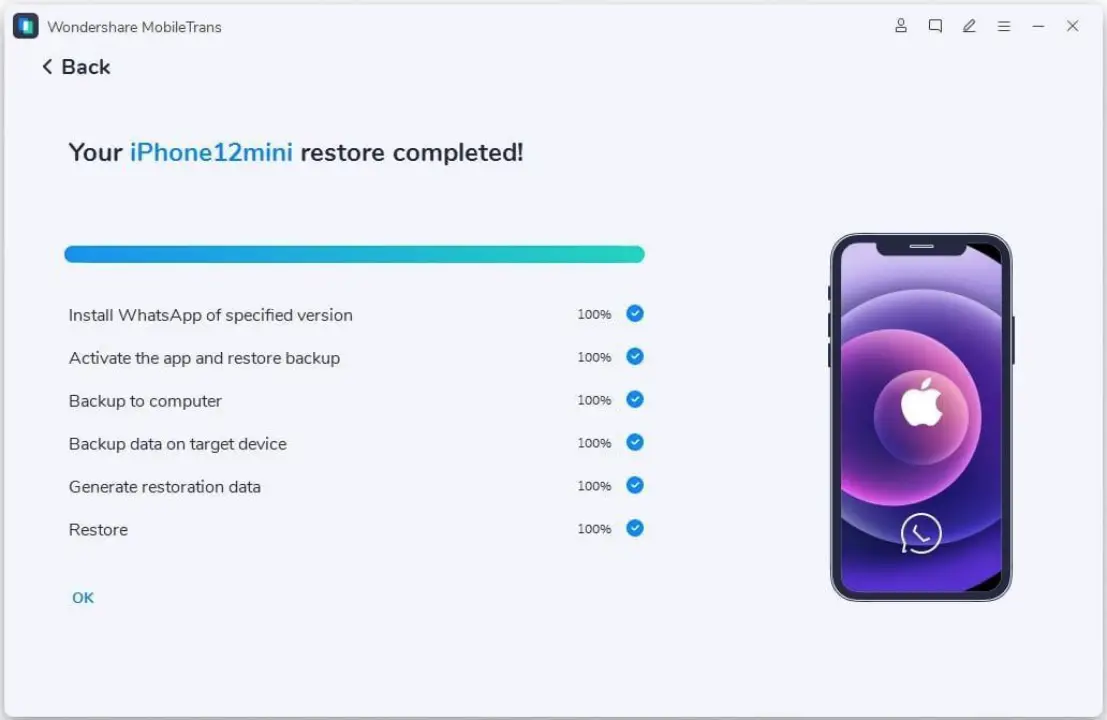
Methode 2: Kostenlose Methoden zum Verschieben Ihrer Android-Inhalte auf ein iPhone 13/12/11/X/8/7
MobileTrans-Phone Transfer ermöglicht die Datenübertragung von Android auf das iPhone, wie oben gezeigt. Bitte lesen Sie die folgenden Abschnitte, wenn Sie nach einer kostenlosen Methode zum Übertragen von Daten von Android auf das iPhone suchen.
- Verschieben Sie Ihre Android-Kontakte auf Ihr iOS-Gerät (10 Min.)
Sie müssen lediglich Ihre Android-Kontakte auf einer SD-Karte speichern, sie auf Ihr Google-, Yahoo!- oder iCloud-Konto hochladen und dann Ihr iPhone (mit iOS 13/12/11/X/8/7) synchronisieren. Im nächsten Abschnitt zeige ich Ihnen, wie Sie dies mit Ihrem Google-Konto tun.

Öffnen Sie zunächst die Kontakte-App auf Ihrem Android-Gerät. Ein Menü wird angezeigt, wenn Sie auf die Schaltfläche links neben der Home-Schaltfläche tippen. Versuchen Sie es mit der Menüoption Importieren/Exportieren.

Klicken Sie danach auf Auf USB-Speicher exportieren > Akzeptieren, um Ihre Kontaktliste auf Ihrer SD-Karte zu speichern. Verbinden Sie Ihr Android-Gerät über ein USB-Kabel als Wechseldatenträger mit Ihrem Computer. Die vCard-Datei kann durch Öffnen der SD-Karte auf Ihren Computer exportiert werden.
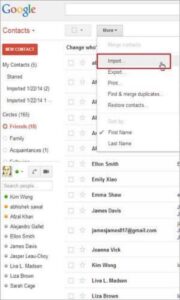
Öffnen Sie als Nächstes Ihre Google Mail-Website auf Ihrem PC. Sie können auf das Kontaktverwaltungsfenster in Google Mail zugreifen, indem Sie auf die Registerkarte Kontakte klicken. Wenn Sie dazu aufgefordert werden, wählen Sie die vCard-Datei aus, die Sie in Schritt 2 erstellt haben, und klicken Sie dann auf Mehr > Importieren… > Datei auswählen.

Als Nächstes gehen Sie zum Hinzufügen Ihres Google-Kontos zu den Einstellungen Ihres iPhones > Mail, Kontakte und Kalender > Konto hinzufügen. Befolgen Sie die Anweisungen auf dem Bildschirm, um Ihr Google-Konto zu verknüpfen, und melden Sie sich dann an. Aktivieren Sie Kontakte. Dann wird die Kontaktliste Ihres iPhones automatisch aktualisiert.
- Übertragen von Informationen zwischen Ihrem Android-Gerät und einem Apple iPhone (10 Min.)
Sie können den Kalender Ihres Android-Telefons über Google Sync mit Google synchronisieren. Google Kalender synchronisiert sich mit dem iPhone. Mit diesen beiden Ansätzen können Sie Android-Daten mühelos auf das iPhone migrieren.
Hier sind die einfachen Maßnahmen, die Sie ergreifen müssen:
Das erste, was Sie tun müssen, ist, auf Ihrem Android-Gerät zum Menü Einstellungen zu gehen. Suchen Sie unten auf dem Bildschirm nach Konto & Synchronisierung. Um Ihren Kalender mit Ihrem Google Mail-Konto zu synchronisieren, gehen Sie zu Ihrem Posteingang. Wenn Sie Ihren Google Mail-Kalender mit den neuen Informationen aktualisieren möchten, klicken Sie auf die Schaltfläche Jetzt synchronisieren. Es ist auch möglich, Kontakte gleichzeitig zu synchronisieren.
Schritt 2: Wählen Sie „Mail, Kontakte, Kalender“ und dann „Konto hinzufügen“ aus dem Einstellungsmenü des iPhones. Wählen Sie Google Mail aus und melden Sie sich mit Ihren Google Mail-Daten (Name, E-Mail und Passwort) an. Folgen Sie den Anweisungen, um Ihren Kalender, Ihre E-Mails und Notizen zu aktivieren, indem Sie auf die Schaltfläche Weiter klicken. Danach beginnt die Synchronisation.

- Verschieben Sie Medien von Android auf das iPhone (10 Min.)
Sehnen Sie sich nach dem Tag, an dem Sie Videos und Musik von Ihrem Android-Gerät auf Ihr neues iPhone 13 streamen können? Okay, das ist überhaupt kein Thema. iTunes macht es einfach, genau das zu tun.
Zuerst sollten Sie Ihr Android-Gerät mit Ihrem Computer synchronisieren, damit Sie alle dort gespeicherten Mediendateien übertragen können. Installieren Sie iTunes auf Ihrem PC. Verwenden Sie das USB-Kabel, um Ihr iPhone anzuschließen und das Programm auszuführen.
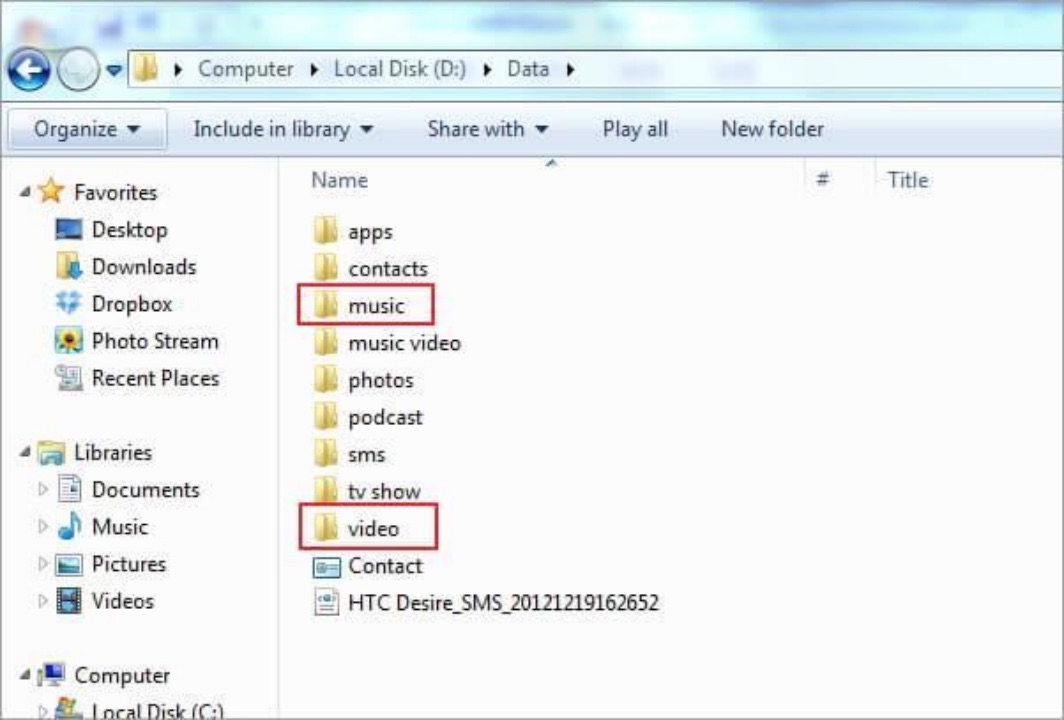
Wählen Sie anschließend im iTunes-Menü Datei > Ordner zur Bibliothek hinzufügen. Suchen Sie die Musik- und Filmordner auf Ihrem PC und ziehen Sie die Dateien dann in die iTunes-Mediathek.
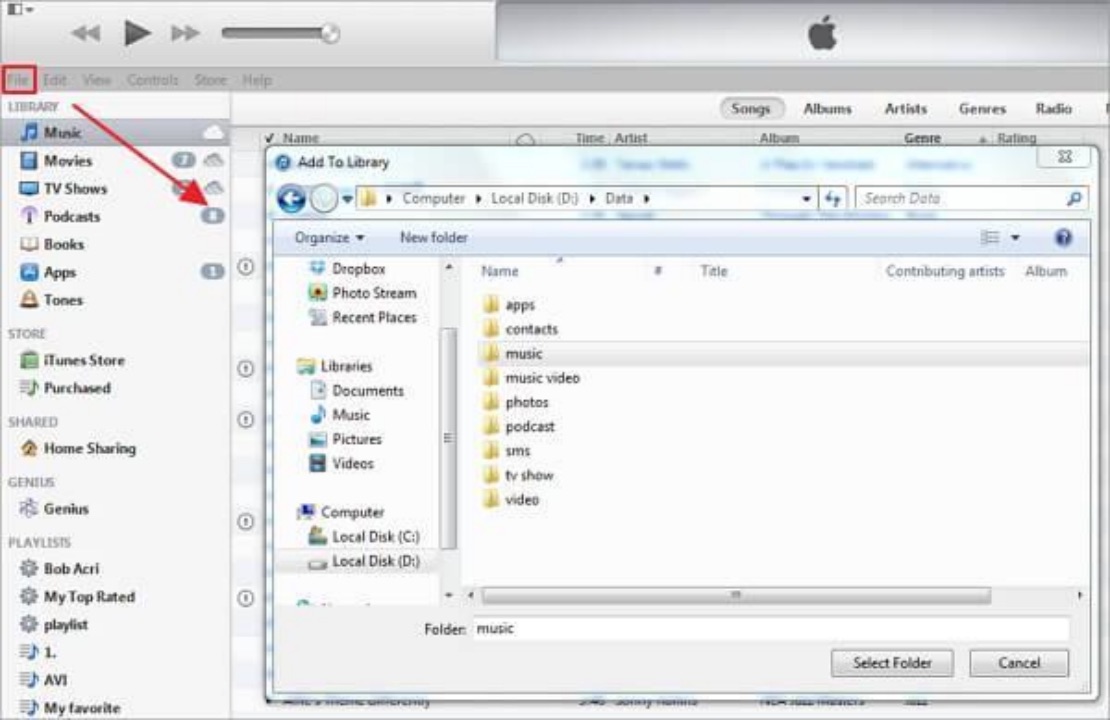
Jetzt Um auf die Einstellungen des iPhones zuzugreifen, gehen Sie zu GERÄTE und klicken Sie dann auf Ihr Gerät. Um Ihre Musik zu synchronisieren, gehen Sie zum Menü und wählen Sie Musik > Musik synchronisieren. Treffen Sie Ihre Auswahl und klicken Sie dann auf die Schaltfläche „Übernehmen“, um sie zu speichern.
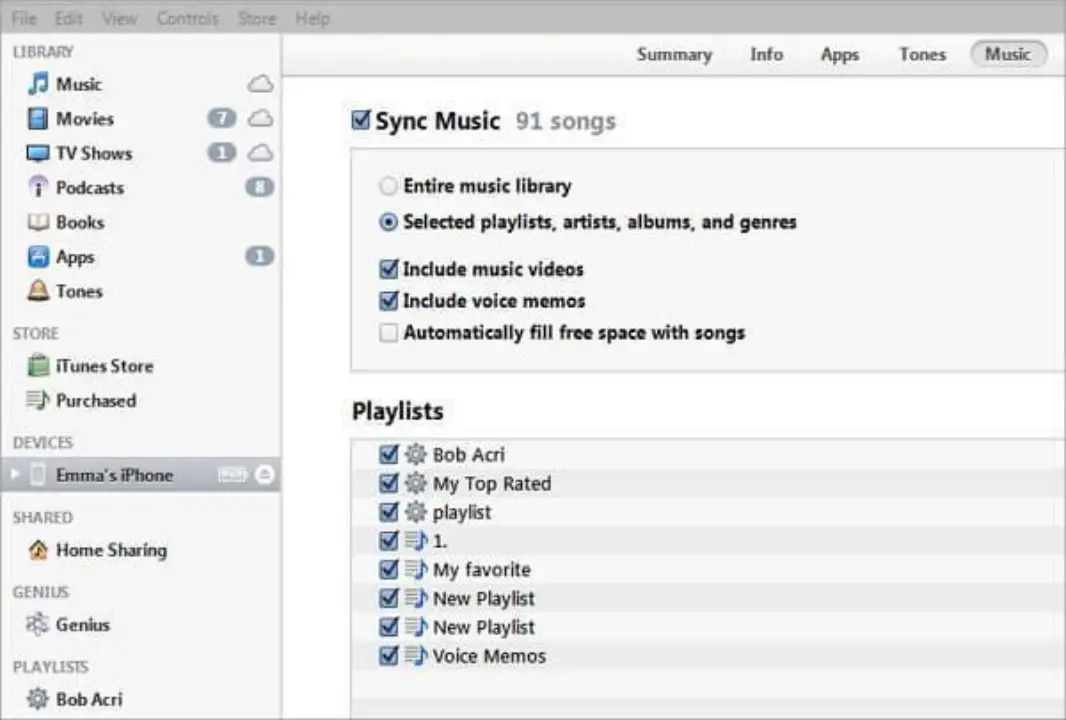
Klicken Sie auf Filme, Fernsehsendungen oder eine andere Videokategorie, um mit der Übertragung von Videos von Ihrem Android-Gerät auf Ihr iPhone zu beginnen. Wählen Sie die Videos aus, die Sie interessieren, und wählen Sie „Bewerben“.
- Bilder von Android auf iPhone verschieben (10 Min., kostenlos)
Sie möchten nicht Tausende von Bildern wertvoller Momente verlieren. Eine Lösung ist hier. Verwenden Sie iTunes, um Android-Bilder auf das iPhone zu übertragen.
Initialisieren Sie Ihr Android-Telefon als USB-Laufwerk. Legen Sie alle Ihre Bilder in einem Ordner auf Ihrem PC ab. Verbinden Sie Ihr iPhone über USB mit einem Computer. Ein Klick auf Ihr iPhone öffnet die Systemsteuerung. Wählen Sie Fotos und Fotos synchronisieren aus dem Fotoordner. Klicken Sie in der unteren rechten Ecke auf Übernehmen, um Android- mit iPhone-Bildern zu synchronisieren.
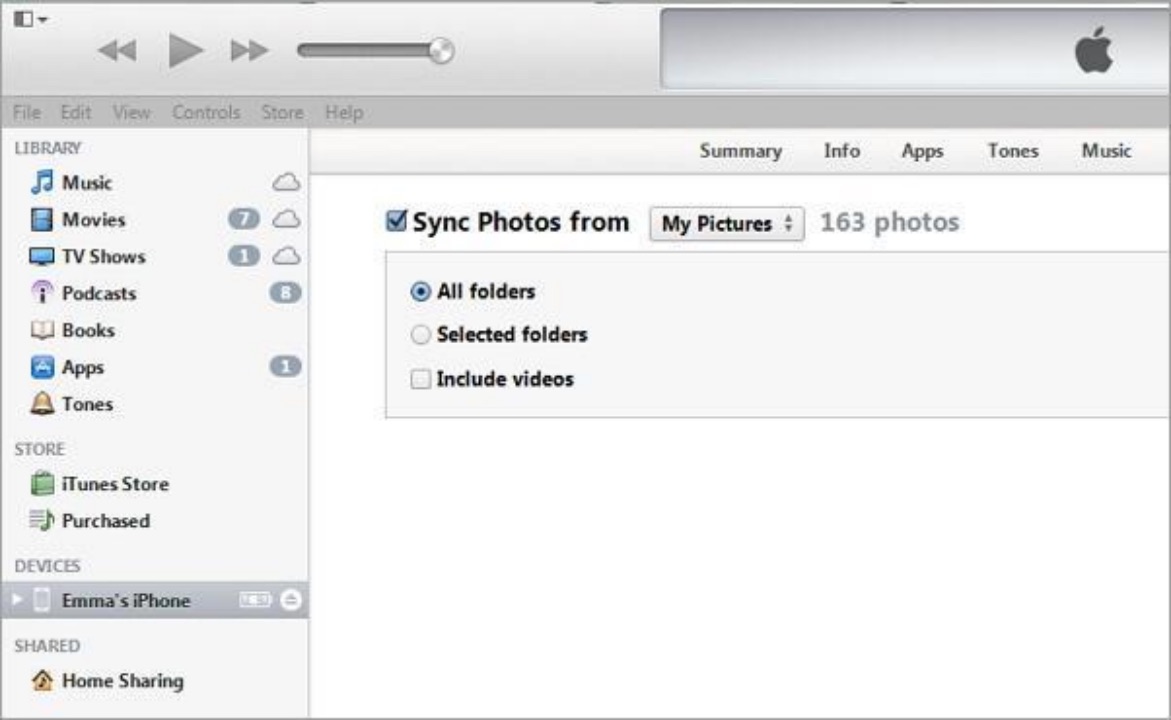
- Übertragen Sie Dateien von Android auf Ihr iPhone (20 Min., kostenlos)
Möchten Sie auf Ihrem iPhone auf Excel, PPT, PDF, TXT, DOC und mehr zugreifen? Dropbox kann helfen. Es ermöglicht das einfache Hochladen von Cloud-Dokumenten. Starten Sie Dropbox auf Ihrem iPhone, um Dateien anzuzeigen oder zu bearbeiten.
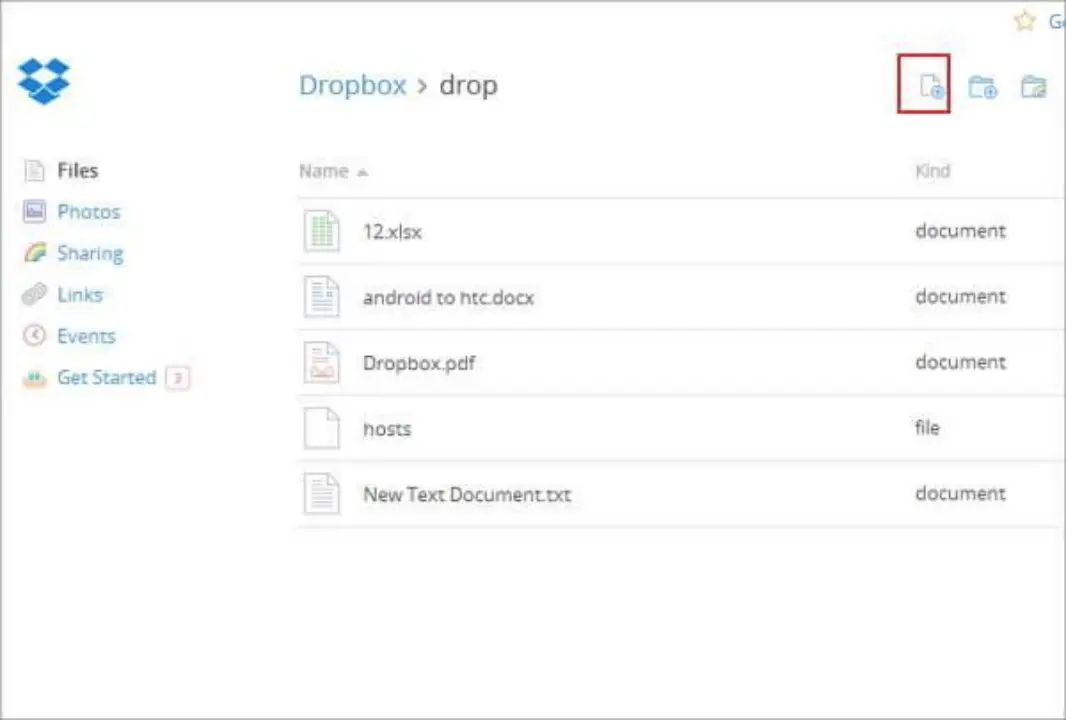
Zusammenfassung
Wie Sie sehen können, fehlt den meisten dieser anderen Methoden etwas. Entweder können sie nicht alle Datentypen übertragen oder sie sind mit viel Handarbeit verbunden. Beide Situationen sind suboptimal, sodass nur eine Option übrig bleibt – MobileTrans-Phone Transfer, die einzig zuverlässige und sichere Möglichkeit, Daten von Android auf das iPhone zu übertragen.